Von Namratha Nayak
Begegnen Sie Discord Sie erhalten einen Fehler mit begrenzter Rate unter Windows? Kürzlich gab es Berichte über einen ratenbegrenzten Fehler beim Versuch, Discord-Kanäle zu betreten, die eine mobile Bestätigung erfordern. Diese Nachricht verhindert, dass der Benutzer den Textüberprüfungsprozess erneut eingibt. Dieser Fehler wird ausgelöst, wenn der Benutzer wiederholt versucht, die Textüberprüfungsnachricht einzugeben, und die Anwendung verhindert, dass Sie sie erneut eingeben. Dies dient als Sicherheitsmaßnahme, um zu verhindern, dass Benutzer den Verifizierungscode erraten. Wenn Sie mehrmals versuchen, den Code einzugeben, verhindert die Discord-Anwendung, dass Sie ihn erneut eingeben, indem sie den Zugriff blockiert.
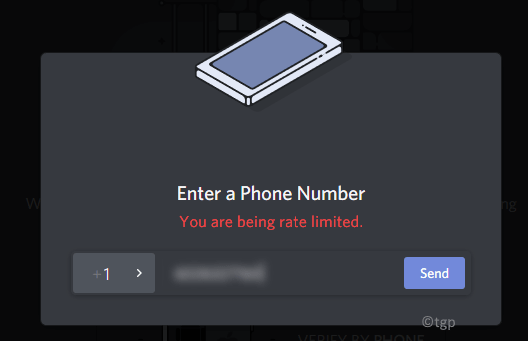
In diesem Artikel haben wir einige Lösungen besprochen, um diesen ratenbegrenzten Fehler zu beheben. Zunächst empfehlen wir Ihnen Nehmen Sie keine Änderungen vor und warten Sie etwa 5 bis 10 Minuten da die tarifbegrenzte Beschränkung von selbst wegfallen kann.
Lösung 1 – Schalten Sie Ihren Internet-Router aus und wieder ein
1. Ausloggen von Discord und schalte aus dein System.
2. Drücken und halten Sie die Stromschalter auf dem Router für mindestens 30 Sekunden. Drücken Sie die zurücksetzen Taste falls vorhanden.
3. Trennen Sie den Stecker die Stromversorgung Ihres Routers.
4. Stecken Sie den Router ein noch einmal in die Steckdose. Drücken Sie die Power-Taste zum Neustart der Router.
5. Stiefel dein Computer. Mit dem Internet verbinden.
6. Öffnen Sie Discord und melden Sie sich bei Ihrem Konto an. Versuchen Sie die Aktion für ratenbegrenzten Fehler und prüfen Sie, ob das Problem behoben ist oder nicht.
Lösung 2 – Verwenden Sie einen mobilen Hotspot
Ratenbegrenzungen gelten als IP-Sperre. Anstatt Ihren Router neu zu starten, ist es besser, sich mit einem anderen Netzwerk und damit einer anderen IP-Adresse zu verbinden.
1. Nah dran Zwietracht. Neu starten Ihren Computer und Ihr Handy.
2. Verbindung zum Internet trennen auf beiden Geräten.
3. Öffne dein Handy und verbinde dich mit mobile Daten und dann Hotspot aktivieren Besonderheit.
4. Anmachen dein Computer und cmit dem Hotspot verbinden Ihres Telefons.
5. Überprüfen Sie nun, ob das Problem weiterhin besteht.
Fix 3 – Verwenden Sie Discord im Browser im Inkognito-Modus
Inkognito-Fenster verhindern, dass die Daten verfolgt und gespeichert werden. Es kann verwendet werden, um auf Discord zuzugreifen, wenn dieser Fehler auftritt.
1. Offen Chrom Browser. Drücken Sie Strg + Umschalt + N öffnen Neues Inkognito-Fenster.
2. Offen Zwietracht über den Link Discord.com.
3. Klicke auf Anmeldung und gib deine Referenzen.
4. Versuchen Sie, die Überprüfung durchzuführen, die Sie versucht haben, und prüfen Sie, ob das Problem dadurch behoben wird.
Fix 4 – Beenden Sie den Discord-Prozess mit dem Task-Manager
1. Drücken Sie Windows + R öffnen Lauf.
2. Typ taskmgr öffnen Taskmanager.
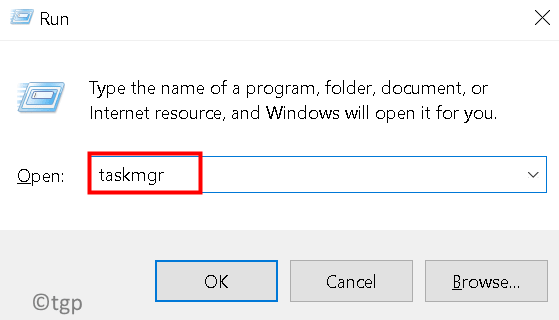
3. Gehe zum Verfahren Tab. Lokalisieren Discord-Prozesse in der Liste der Prozesse.
4. Rechtsklick auf den Prozess und klicken Sie auf Task beenden.
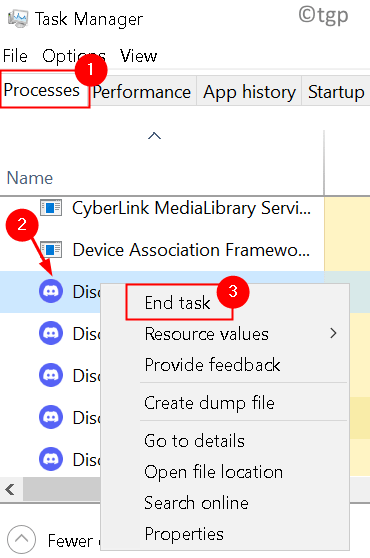
5. Discord neu starten und prüfen Sie, ob das Problem behoben ist.
Fix 5 – Discord-Support kontaktieren
Wenn Sie häufig auf den Fehler bei der Ratenbegrenzung stoßen, besteht eine hohe Wahrscheinlichkeit, dass Discord Ihre Geräte blockiert hat. In diesem Fall können Sie sich an den Discord-Support wenden, um den Fehler zu beheben, indem Sie das Discord Support-Formular.
Danke fürs Lesen.
Wir hoffen, dass dieser Artikel dazu beigetragen hat, den Discord Rate Limited Error zu beheben.
![Discord blieb beim Suchen nach Updates hängen [Gelöst]](/f/32f324c96843bac3199700962ece5031.png?width=300&height=460)

